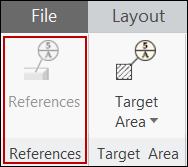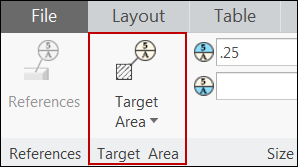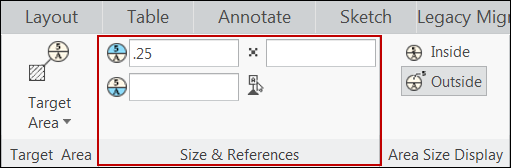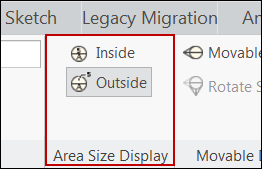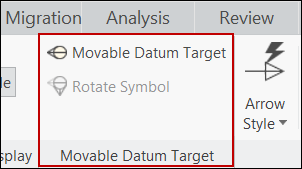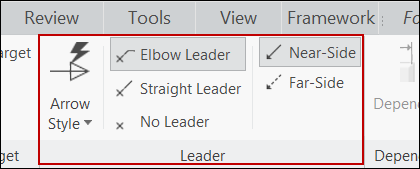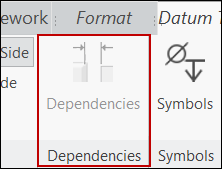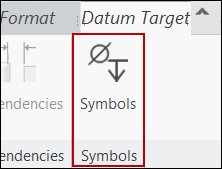关于“基准目标”功能区选项卡
“基准目标”(Datum Target) 是一个上下文功能区选项卡,将在放置新创建的基准目标或选择现有基准目标时显示。“基准目标”(Datum Target) 功能区选项卡会列出选定基准目标的所有已定义属性。可以使用其他组的命令来修改选定基准目标的属性。
“基准目标”(Datum Target) 功能区选项卡中提供以下组:
• “参考”(References)
“参考”(Reference) 组中的命令可控制用于创建基准目标符号的参考。
单击“参考”(References) 按钮。“参考”(References) 对话框随即打开。其中列出了用于创建选定基准目标的参考详细信息。您可以修改选定基准目标的参考。
• “目标区域”(Target Area)
“目标区域”(Target Area) 组中的命令可控制用于选定基准目标的目标区域类型。
单击“目标区域”(Target Area) 按钮。“目标区域”(Target Area) 对话框随即打开,其中列出了用于创建选定基准目标的目标区域详细信息。您可以将目标区域指定为“点”(Point)、“圆”(Circle)、“矩形”(Rectangle) 或“无”(None)。指定的目标区域符号显示在选定基准目标的连接点处。
• “大小和参考”(Size & References)
“大小和参考”(Size & References) 组中的命令可控制关联目标区域的大小,以及选定基准目标的基准参考。
可以在框中指定宽度和高度的数值,以定义目标区域的大小。输入到这些框中的值将显示在基准目标符号的上部容器。此外,您还可以在这些值框中指定以 & 字符开头的尺寸标注。尺寸标注用作参数定义,且参考的尺寸值由此确定。该尺寸值显示在基准目标符号中。
这些值框是否可用取决于您指定的目标区域的类型。对于“点”(Point) 和“圆”(Circle) 目标区域,您只能指定“宽度”(Width) 值,该值以直径符号显示在基准目标符号的顶部容器中。同样,对于“矩形”(Rectangle) 和“无”(None) 目标区域,您可以指定“宽度”(Width) 和“高度”(Height) 值,这两个值由 x 符号分隔,显示在基准目标符号的顶部容器中。
“基准参考”(Datum Reference) 框可用于指定包含后跟索引的基准参考名称的基准参考字符串。此外,您还可以单击选择按钮并在当前装配、零件或绘图中选择现有基准参考。
• “区域大小显示”(Area Size Display)
“区域大小显示”(Area Size Display) 组中的命令可用于定义由“大小和参考”(Size & References) 组中的“宽度”(Width) 和“高度”(Height) 框定义的目标区域大小的位置。单击“内侧”(Inside) 按钮可在基准目标符号的上部容器内定义目标区域大小。单击“外侧”(Outside) 按钮可在基准目标符号外部定义目标区域大小。目标区域大小以一根连接到基准目标符号上部容器中心的引线显示。
• “可移动基准目标”(Movable Datum Target)
“可移动基准目标”(Movable Datum Target) 组中的命令可用于移动基准目标符号。
单击“可移动基准目标”(Movable Datum Target) 按钮后,选定基准目标符号将显示为可移动的符号,其提示将连接到引线的终点,而不是常规的基准目标符号。默认情况下,可移动基准目标符号以水平方式连接到引线终点或弯头终点 (如果有引线弯头的话)。只有在单击“可移动基准目标”(Movable Datum Target) 按钮后,“旋转符号”(Rotate Symbol) 按钮方可处于活动状态。单击“旋转符号”(Rotate Symbol) 按钮可以绕提示,沿顺时针方向将可移动基准目标符号旋转 90 度。
单击处于活动状态的“可移动基准目标”(Movable Datum Target) 按钮可使选定基准目标符号显示为常规的基准目标符号,而非可移动符号。
|  对于无引线的基准目标符号,将显示可移动符号,其提示位于选定基准目标符号的位置处。 |
• “引线”(Leader)
此组中的命令可用于控制选定基准目标符号的引线显示。
可以选择“直引线”(Straight Leader)或“无引线”(No Leader) 作为选定基准目标符号的引线样式。
此外,还可以选择“近侧”(Near-Side) 或“远侧”(Far-Side) 来定义基准目标符号应用程序的侧。如果选择“近侧”(Near-Side),则引线将显示为实线,表示基准目标符号应用于连接基准目标符号的曲面的近 (可见) 侧。如果选择“远侧”(Far-Side),则引线将显示为虚线,表示基准目标符号应用于连接基准目标符号的曲面的远 (隐藏) 侧。
|  仅当选定基准目标符号的引线样式为 “弯头引线”(Elbow Leader) 或 “直引线”(Straight Leader) 时,才能使用 “近侧”(Near-Side) 和 “远侧”(Far-Side) 选项。如果针对选定引线样式为 “弯头引线”(Elbow Leader) 的基准目标符号使用 “远侧”(Far-Side) 选项,则弯头会显示为实线,引线会显示为虚线。 |
• “相关性”(Dependencies)
此组中的命令可用于控制在绘图中显示的驱动基准目标符号的相关性。
|  “相关性”(Dependencies) “相关性”(Dependencies) 组中的命令仅适用于从模型传播到绘图中的基准目标符号。 “相关性”(Dependencies) 按钮不适用于在绘图中创建的基准目标符号 |
◦ “放置位置”(Placement Position) - 您可以将选定模型从动基准目标符号的放置位置设置为“由模型驱动”(Driven by model)。
◦ “连接”(Attachment) - 您可以将选定模型从动基准目标符号的连接点设置为“由模型驱动的参考”(References driven by model) 或“由模型驱动的连接点”(Attach point(s) driven by model)。
• 符号
此组中的命令可用于访问符号库。可以将符号库中的符号添加到组件的输入文本框中,这些组件会显示为所显示基准目标符号的容器。